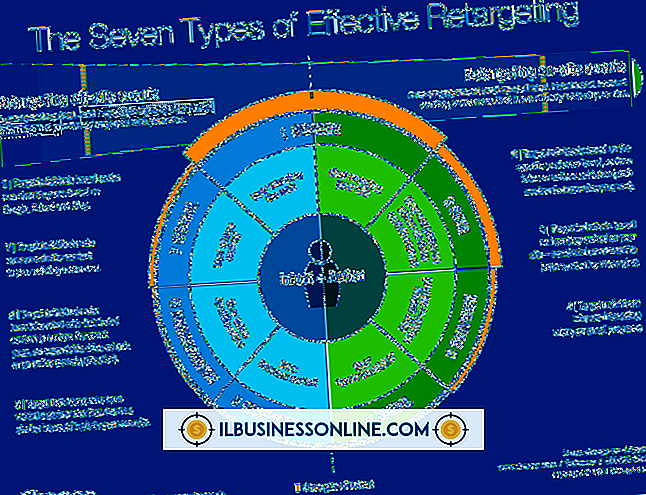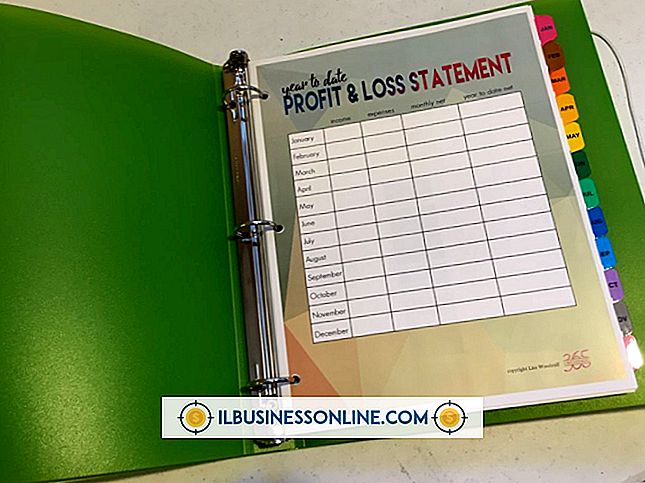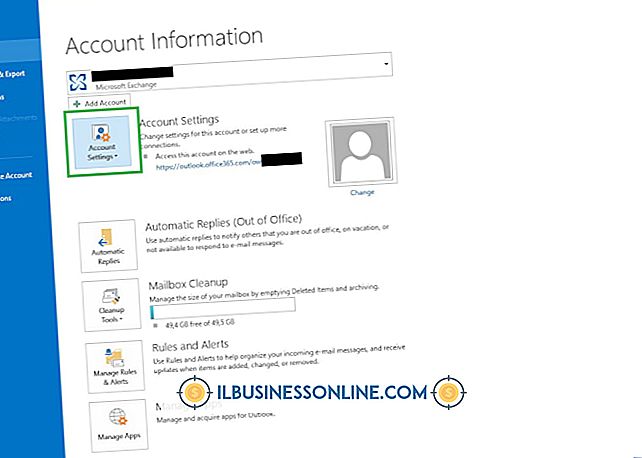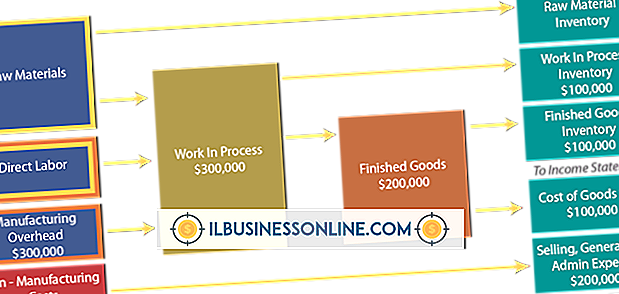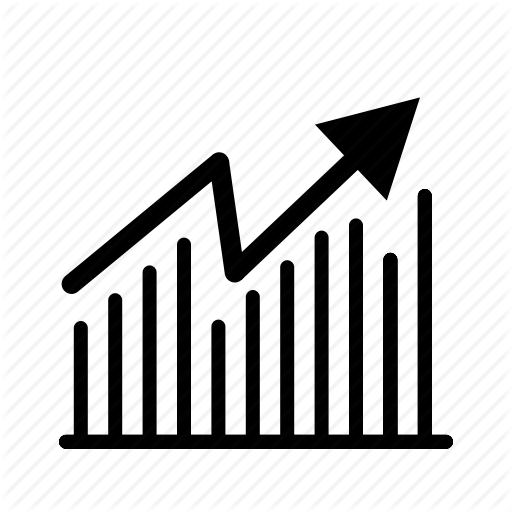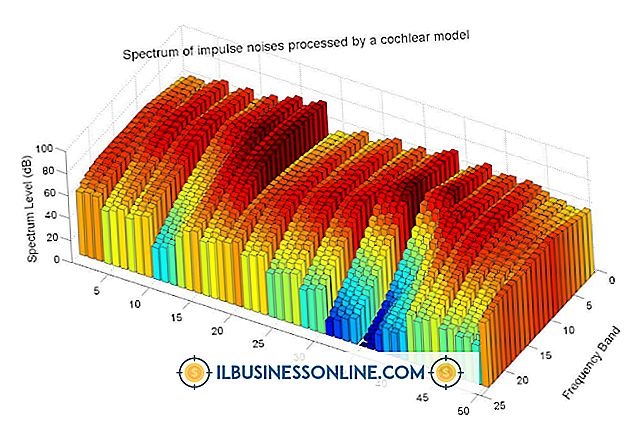Cómo editar plantillas de Google Blogger

Cada vez más, los consumidores están recurriendo a los blogs para obtener las últimas noticias, consejos interesantes y comentarios sobre todos los temas imaginables. Mantener un blog para su pequeña empresa es una buena manera de aumentar el tráfico a su sitio web, aumentar las ventas y agregar contenido atractivo. Su blog puede ser profesional y entretenido al mismo tiempo que promociona sus productos y servicios. Google Blogger hace que la creación de blogs sea bastante simple y ofrece muchas plantillas personalizables gratuitas para satisfacer sus gustos. La función de diseño de Blogger le permite actualizar elementos de su plantilla sin complicaciones, y es especialmente útil para aquellos que no están familiarizados con HTML y hojas de estilo en cascada o CSS.
1.
Vaya a la página de inicio de Google Blogger e inicie sesión en su cuenta con su nombre de usuario y contraseña para ver el Panel de Blogger, donde puede acceder a la plantilla que seleccionó anteriormente.
2.
Haga clic en la flecha desplegable "Ver blog" y seleccione "Diseño" para agregar, eliminar o editar gadgets. Para instalar nuevos gadgets de blog, como imágenes, enlaces, texto y listas, haga clic en "Agregar un gadget". Reorganice su orden arrastrándolos al lugar deseado. Algunos elementos incluyen el encabezado, la barra de navegación, la barra lateral, el perfil, las publicaciones de blog y el blog. El elemento de la barra lateral es un área en la que publica una pequeña información sobre su empresa, así como información de contacto, enlaces o cualquier otra cosa relacionada con su empresa que le gustaría que se muestre. Haga clic en "Vista previa" para ver los cambios y "Guardar Arreglo "cuando hayas terminado.
3.
Haga clic en "Plantilla" a la izquierda para comenzar a realizar cambios en las fuentes, colores, fondo y otros detalles. Si tiene experiencia con HTML y CSS, puede seleccionar "Editar HTML" para personalizar directamente el código de su plantilla. De lo contrario, haga clic en el botón "Personalizar" para iniciar el Diseñador de plantillas.
4.
Haga clic en "Fondo" para usar la paleta de colores para cambiar el tema general de color de su plantilla. También puede seleccionar la imagen de fondo existente para buscar en la galería de imágenes otra o hacer clic en "Eliminar imagen" para eliminarla.
5.
Seleccione "Ajustar anchos" para ajustar el ancho de todo el blog o una barra lateral. Deslice el controlador hacia la derecha para aumentar el ancho o hacia la izquierda para disminuirlo. Verá una vista previa en tiempo real de sus ajustes a continuación a medida que los realice. Haga clic en "Diseño" si desea otra oportunidad para reorganizar los gadgets en su blog.
6.
Elija "Avanzado" y seleccione "Texto de página" para actualizar su tipo de fuente, tamaño y color. Hay una lista de fuentes para elegir y una paleta de colores basada en el tema de color elegido. Algunas otras áreas avanzadas incluyen Fondos, Enlaces, Título de Blog, Publicar y Agregar CSS. En cada sección se le proporciona una paleta de colores, así como un campo de texto para escribir directamente el color deseado utilizando un código hexadecimal.
7.
Obtenga una vista previa de los cambios en el panel inferior del Diseñador de plantillas y haga clic en "Aplicar al blog" una vez que esté satisfecho con el resultado y desee publicar las actualizaciones de la plantilla.
Advertencia
- A menos que sea un usuario avanzado, use el Diseñador de plantillas en lugar de editar directamente el código HTML o CSS. Los errores en estas áreas pueden alterar enormemente el aspecto y las funciones de tu blog.